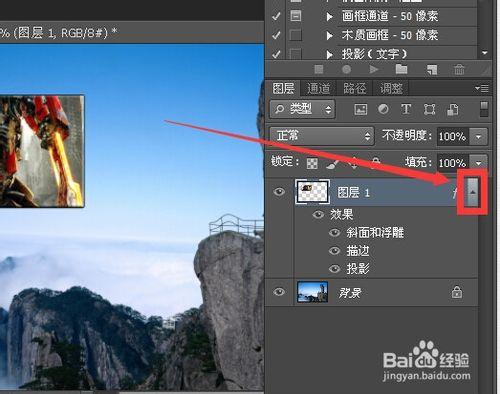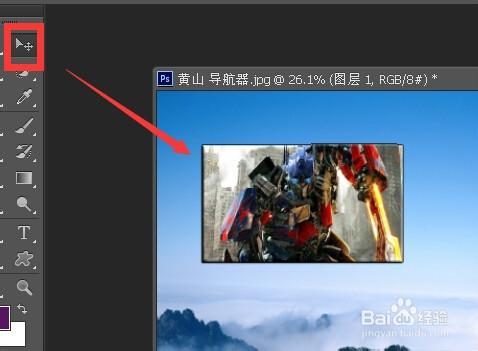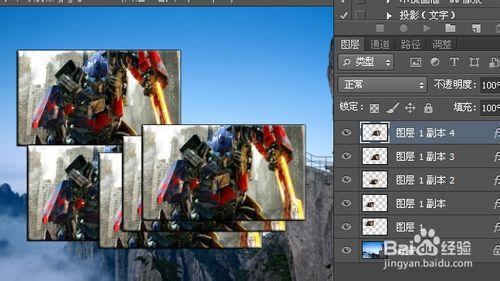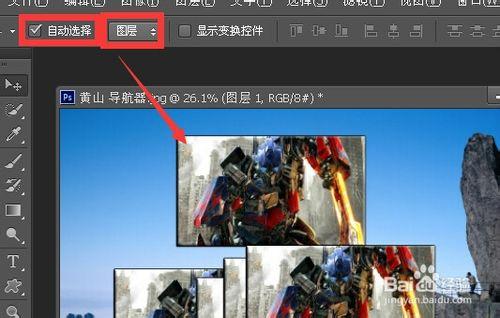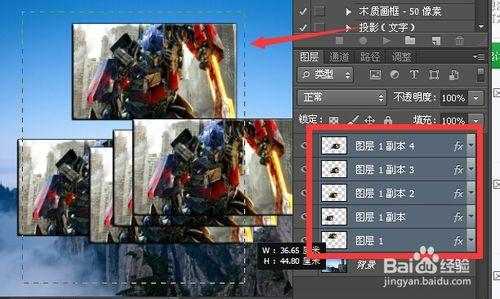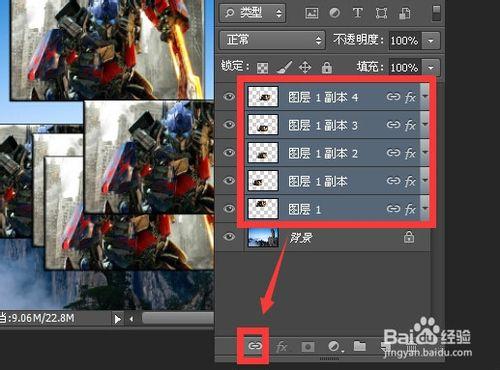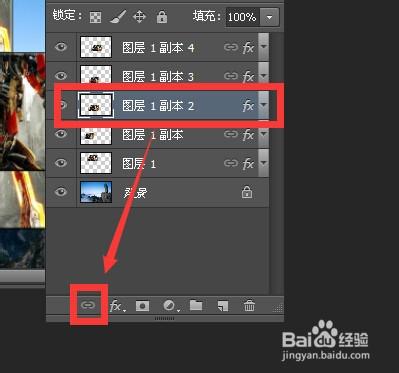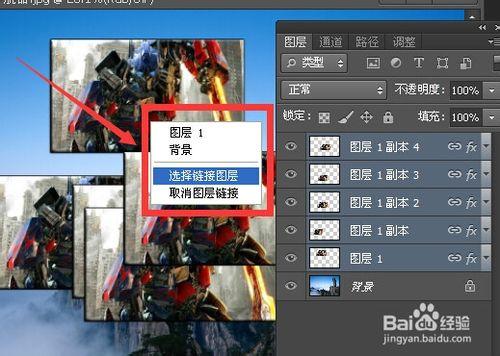photoshop中選擇、複製、移動、鏈接圖層的技巧
工具/原料
photoshop 電腦
方法/步驟
這是一個兩個圖層組成的圖像文件 上層圖層帶有圖層樣式 可以通過點按箭頭所指向的按鈕將其隱藏起來 以方便操作和觀看
使用移動工具 可以移動當前圖層
移動時候按住alt可以複製當前圖層並移動 這個方法可以快速複製多個圖層
屬性欄設置為自動選擇 圖層 此時可以直接在界面點擊選中圖層並操作 而不用再去圖層導航欄選擇
移動工具下可以用鼠標框選界面上的圖層以選中 而不用再導航欄上一一選擇 由於背景圖層被鎖定 此時背景圖層無法被框選
屬性欄的自動選擇不要勾選 如果勾選時在界面拖動時會出現選框 不勾選時在空白處不會出現選框 此時只能在導航欄選擇圖層 然後不必在界面上按下圖層拖動鼠標也能移動圖層
在導航欄中選中需要鏈接的圖層 然後點擊鏈接按鈕 可以將這些圖層鏈接
取消鏈接的方法是 點選該層 然後點擊鏈接圖標
可以通過郵件選擇鏈接圖層 取消鏈接圖層